Bagaimana Cara Cepat Membuka Kotak Dialog File Untuk Memasukkan Lampiran Di Outlook?
Saat kita perlu menyisipkan lampiran dalam email penulisan, biasanya kita perlu mengklik Sisipkan > Lampirkan File > Jelajahi PC ini untuk membuka kotak dialog Sisipkan File, lalu cari dan masukkan file yang kita butuhkan. Dalam tutorial ini, kami menyediakan dua kode VBA untuk membantu Anda membuka kotak dialog Sisipkan File dengan mudah hanya dengan satu klik.
Buka Kotak Dialog File dengan Cepat Untuk Memasukkan Lampiran Dengan VBA
Kode VBA berikut dapat mencapai:
Kode VBA 1: Buka folder Dokumen default di komputer Anda
Kode VBA 2: Buka folder yang ditentukan di komputer Anda
Silakan lakukan hal berikut untuk menyelesaikannya.
1. Luncurkan Outlook Anda, tekan lain + F11 kunci untuk membuka Microsoft Visual Basic untuk Aplikasi jendela.
2. Dalam Microsoft Visual Basic untuk Aplikasi window, klik Tools > Referensi, kemudian periksa Runtime Microsoft Scripting kotak di Referensi – Proyek1 kotak dialog.
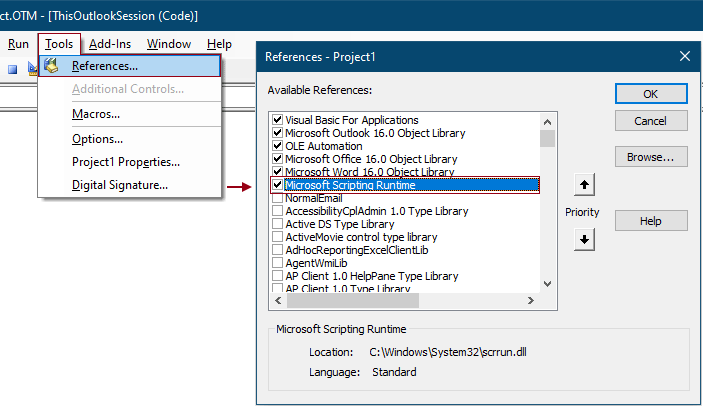
3. klik Menyisipkan > Modul. Kemudian salin salah satu kode VBA berikut ke Modul jendela.
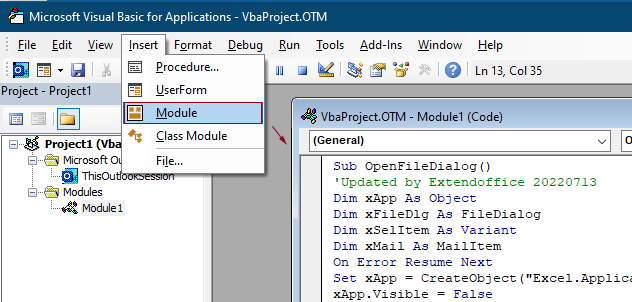
Kode VBA 1: Buka folder Dokumen default di komputer Anda
Sub OpenFileDialog()
'Updated by Extendoffice 20220713
Dim xApp As Object
Dim xFileDlg As FileDialog
Dim xSelItem As Variant
Dim xMail As MailItem
On Error Resume Next
Set xApp = CreateObject("Excel.Application")
xApp.Visible = False
Set xFileDlg = xApp.Application.FileDialog(msoFileDialogFilePicker)
xFileDlg.AllowMultiSelect = True
If xFileDlg.Show = 0 Then Exit Sub
Set xMail = Application.ActiveInspector.currentItem
For Each xSelItem In xFileDlg.SelectedItems
xMail.Attachments.Add xSelItem
Next
xApp.Quit
Set xFileDlg = Nothing
Set xApp = Nothing
End SubKode VBA 2: Buka folder yang ditentukan di komputer Anda
Sub OpenCertianFolderDialog()
'Updated by Extendoffice 20220713
Dim xApp As Object
Dim xFileDlg As FileDialog
Dim xSelItem As Variant
Dim xMail As MailItem
On Error Resume Next
Set xApp = CreateObject("Excel.Application")
xApp.Visible = False
Set xFileDlg = xApp.Application.FileDialog(msoFileDialogFilePicker)
xFileDlg.InitialFileName = "C:\Users\Win10x64Test\Desktop\save attachments\" 'Specify the path to the folder you want to open
xFileDlg.AllowMultiSelect = True
If xFileDlg.Show = 0 Then GoTo L1
Set xMail = Application.ActiveInspector.CurrentItem
For Each xSelItem In xFileDlg.SelectedItems
xMail.Attachments.Add xSelItem
Next
L1:
xApp.Quit
Set xFileDlg = Nothing
Set xApp = Nothing
End SubCatatan:
xFileDlg.InitialFileName = "C:\Users\Win10x64Test\Desktop\menyimpan lampiran\"
Kemudian folder yang ditentukan akan dibuka setiap kali Anda menjalankan kode ini.
4. tekan lain + Q kunci untuk menutup Microsoft Visual Basic untuk Aplikasi jendela.
Sekarang Anda memerlukan tombol untuk menjalankan makro.
5. klik Beranda > email baru untuk membuat email baru. Di jendela pesan, klik Sesuaikan Bilah Alat Akses Cepat > Lebih Banyak Perintah.
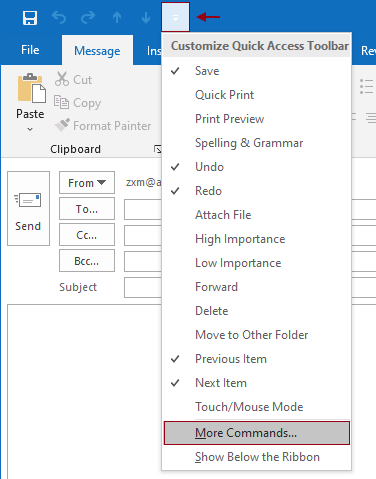
6. Dalam Pilihan Outlook kotak dialog, Anda perlu mengkonfigurasi sebagai berikut.
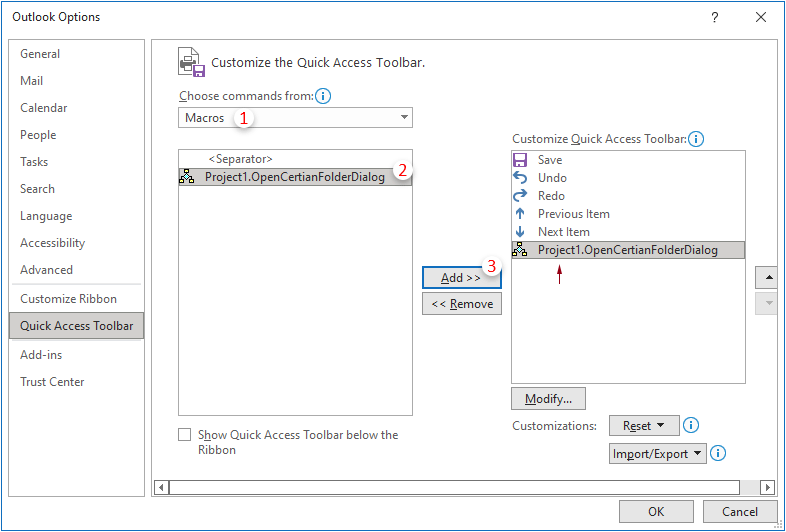
7. Biarkan skrip tetap dipilih di kotak kanan, lalu klik tombol memodifikasi tombol. Dalam Ubah Tombol kotak dialog, tetapkan tombol baru ke skrip dan klik OK.
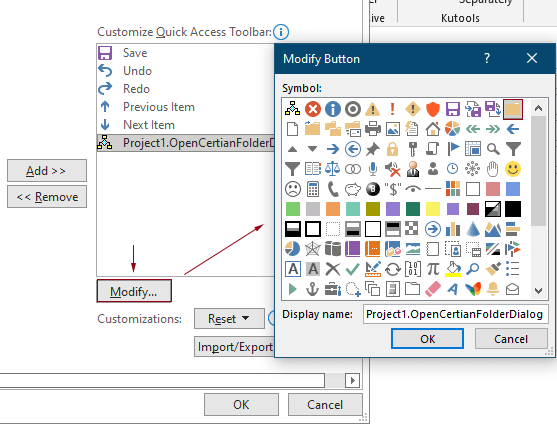
8. klik OK dalam Pilihan Outlook kotak dialog untuk menyimpan perubahan.
9. Tombol yang Anda tentukan di langkah 7 kemudian ditambahkan ke Quick Access Toolbar. Saat menulis email, jika Anda ingin menyisipkan lampiran, Anda cukup mengklik tombol ini untuk membuka Browse folder dan pilih file yang perlu Anda masukkan.
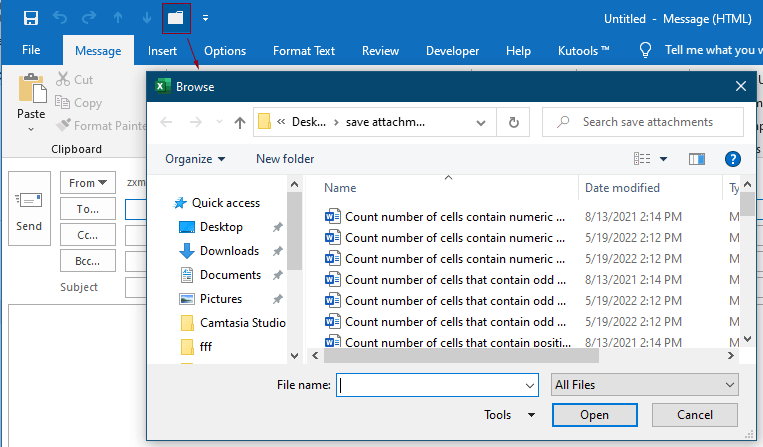
Alat Produktivitas Kantor Terbaik
Kutools untuk Outlook - Lebih dari 100 Fitur Canggih untuk Meningkatkan Outlook Anda
🤖 Asisten Surat AI: Email profesional instan dengan keajaiban AI--satu klik untuk mendapatkan balasan jenius, nada sempurna, penguasaan multibahasa. Ubah email dengan mudah! ...
📧 Email Otomatis: Di Luar Kantor (Tersedia untuk POP dan IMAP) / Jadwal Kirim Email / Auto CC/BCC Sesuai Aturan Saat Mengirim Email / Penerusan Otomatis (Aturan Lanjutan) / Tambah Salam Otomatis / Secara Otomatis Membagi Email Multi-Penerima menjadi Pesan Individual ...
📨 email Management: Mengingat Email dengan Mudah / Blokir Email Penipuan berdasarkan Subjek dan Lainnya / Hapus Email Duplikat / Pencarian / Konsolidasi Folder ...
📁 Lampiran Pro: Penyimpanan Batch / Pelepasan Batch / Kompres Batch / Penyimpanan otomatis / Lepaskan Otomatis / Kompres Otomatis ...
🌟 Antarmuka Ajaib: 😊Lebih Banyak Emoji Cantik dan Keren / Tingkatkan Produktivitas Outlook Anda dengan Tampilan Tab / Minimalkan Outlook Daripada Menutup ...
👍 Keajaiban sekali klik: Balas Semua dengan Lampiran Masuk / Email Anti-Phishing / 🕘Tampilkan Zona Waktu Pengirim ...
👩🏼🤝👩🏻 Kontak & Kalender: Batch Tambahkan Kontak Dari Email yang Dipilih / Bagi Grup Kontak menjadi Grup Individual / Hapus Pengingat Ulang Tahun ...
Lebih 100 Fitur Tunggu Eksplorasi Anda! Klik Di Sini untuk Menemukan Lebih Banyak.

